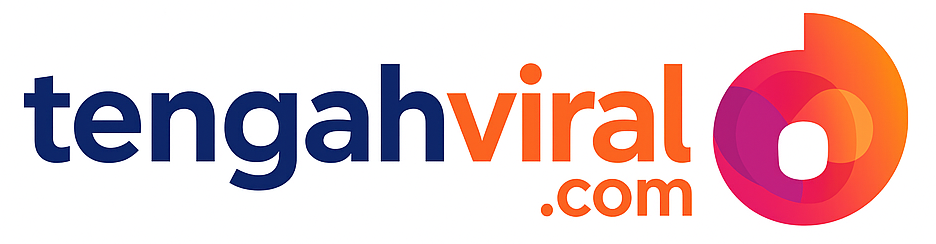Tengahviral.com – Beralih dari Android ke iPhone kini super gampang, apalagi tanpa kabel! Dengan aplikasi seperti Move to iOS, Anda bisa pindahkan kontak, foto, hingga pesan dalam hitungan menit tanpa takut data hilang. Baik karena kepincut ekosistem Apple atau iPhone baru, panduan ini bantu migrasi mulus.
Artikel ini jelasin lengkap cara memindahkan data dari Android ke iPhone tanpa kabel, aplikasi pendukung, tips biar lancar, dan solusi atasi kendala. Baru pindah dan butuh setel AirPods? Cek cara reset AirPods kalau Bluetooth bermasalah.
Kenapa Banyak Pindah ke iPhone?
iOS punya stabilitas, keamanan, dan update jangka panjang yang bikin pengguna Android tergoda. Integrasi iPhone dengan iPad, MacBook, dan Apple Watch lewat iCloud juga juara, bikin data sync otomatis. Plus, fitur canggih kayak Face ID dan iMessage jadi nilai tambah. Pindahan data kini mudah tanpa kabel, cocok buat yang baru coba ekosistem Apple. Mau transfer WhatsApp? Lihat fitur Live Photos WhatsApp untuk pengalaman seru.
Persiapan Sebelum Pindah Data
- Pastikan Wi-Fi stabil dan cepat.
- Cek storage iPhone cukup untuk data Android.
- Update OS Android dan iOS ke versi terbaru.
- Pastikan baterai kedua HP minimal 70%.
Cara Pindah Data Pakai Move to iOS
Move to iOS adalah aplikasi resmi Apple untuk transfer data tanpa kabel. Berikut langkahnya:
- Unduh Move to iOS di Android via Google Play Store.
- Nyalakan iPhone baru, pilih “Set Up Manually” > “Move Data from Android” di Apps & Data.
- Masukkan kode verifikasi dari iPhone ke Android.
- Pilih data: kontak, pesan, foto, video, akun Google.
- Tekan “Continue”, tunggu transfer selesai.
Proses ini nirkabel, nggak butuh kabel USB atau PC. Untuk transfer besar, cek cara transfer data antar-iPhone kalau nanti ganti iPhone lagi.
Data yang Bisa Dipindahkan
- Kontak dan buku alamat.
- Pesan SMS dan riwayat chat.
- Foto/video galeri.
- Bookmark browser dan pengaturan Wi-Fi.
- Akun Google (email, kalender).
Aplikasi Android nggak ikut pindah, harus download ulang di App Store.
Alternatif Aplikasi Pihak Ketiga
- AnyTrans: Transfer foto, musik, aplikasi dengan UI simpel.
- MobileTrans: Cepat, dukung banyak format file.
- SHAREit/Send Anywhere: Wi-Fi Direct untuk file besar tanpa internet.
Aplikasi ini kasih fleksibilitas lebih dibanding Move to iOS.
Tips Biar Transfer Lancar
- Hubungkan ke charger biar nggak kehabisan baterai.
- Pakai Wi-Fi pribadi, hindari hotspot publik.
- Matikan aplikasi lain selama transfer.
- Cek folder iPhone post-transfer untuk pastikan data lengkap.
Amankan Data Pasca-Transfer
Aktifkan iCloud untuk backup kontak, dokumen, dan kalender. Nyalakan Find My iPhone untuk keamanan. Masuk ke akun Google, WhatsApp, atau Instagram di iPhone untuk sync data. WhatsApp punya fitur transfer chat resmi, jadi riwayat nggak hilang.
Kesalahan Umum & Solusi
- Koneksi Putus: Stabilkan Wi-Fi, ulang proses.
- Storage Penuh: Pindah file besar (video) via Google Drive/iCloud.
- Data Tak Lengkap: Pilih file prioritas dulu, sisanya via app pihak ketiga.
Keunggulan Transfer Tanpa Kabel
Nggak perlu kabel USB atau OTG, transfer bisa di mana saja dengan Wi-Fi. Proses ini aman, cepat, dan nggak rusakin port HP. Cocok buat yang suka praktis.
Sinkronisasi Aplikasi & Akun
Download ulang aplikasi (WhatsApp, Gmail, Instagram) di App Store. Aktifkan login dua langkah untuk keamanan. WhatsApp punya fitur transfer chat nirkabel—pastikan versi terbaru.
Pengaturan Akhir
Atur notifikasi, izin aplikasi, dan privasi di iPhone. Backup rutin ke iCloud biar data aman. Dengan setup ini, iPhone siap dipakai optimal.
Cara memindahkan data dari Android ke iPhone tanpa kabel di 2025 gampang banget berkat Move to iOS dan aplikasi pihak ketiga. Dari kontak sampai foto, semua bisa pindah aman dalam hitungan menit. Dengan Wi-Fi stabil dan persiapan matang, Anda bisa nikmati iPhone baru tanpa kehilangan data. Sambut ekosistem Apple dengan Face ID, iCloud, dan pengalaman mulus—migrasi nggak pernah semudah ini!
Pernah coba pindah data? Tulis pengalaman di kolom komentar dan share artikel ini!(*)